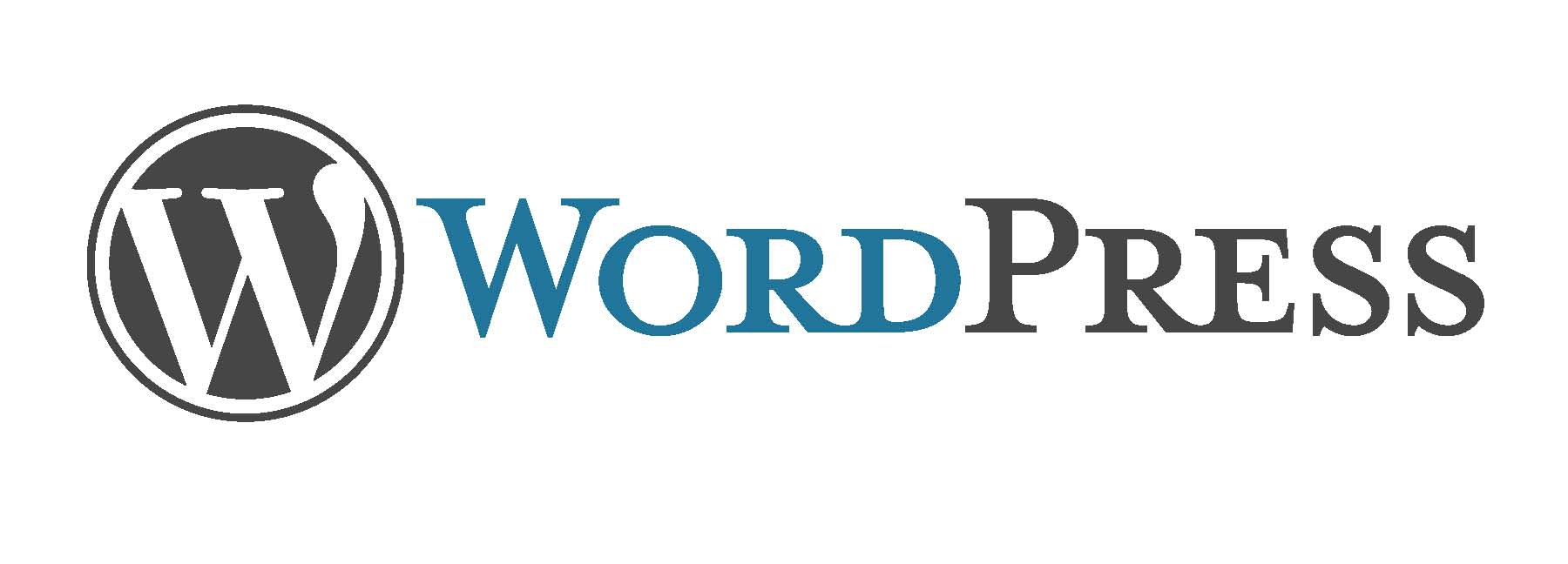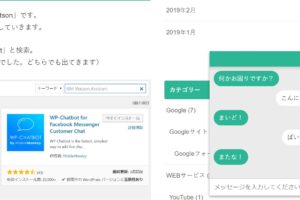爆速でワードプレスを立ち上げる方法
前回>>>【怪しい】ハピタスって何?登録してみた結果【危険】の続き
わっきー氏の提言
- ハピタスで稼ぐ
- クレジットカードその他を使って、お金を稼ぐ
- ブログを作る。絶対にWordPress
- そのためにエックスサーバーを契約する。ハピタスで稼いだお金を投資する。
- お名前.comでドメインを取る。
- WordPressとサーバーを紐づける。
- ASPに登録する。
エックスサーバーと契約する
エックスサーバーのトップページから「お申し込みフォーム」をクリックします。
※後から知ったのですが、エックスサーバーに「wpX(ダブリューピーエックス)」
![]() というのがあって、ワードプレスのみを使うならそちらの方が軽くてSEOにも優れているようです(エックスサーバー談)。
というのがあって、ワードプレスのみを使うならそちらの方が軽くてSEOにも優れているようです(エックスサーバー談)。
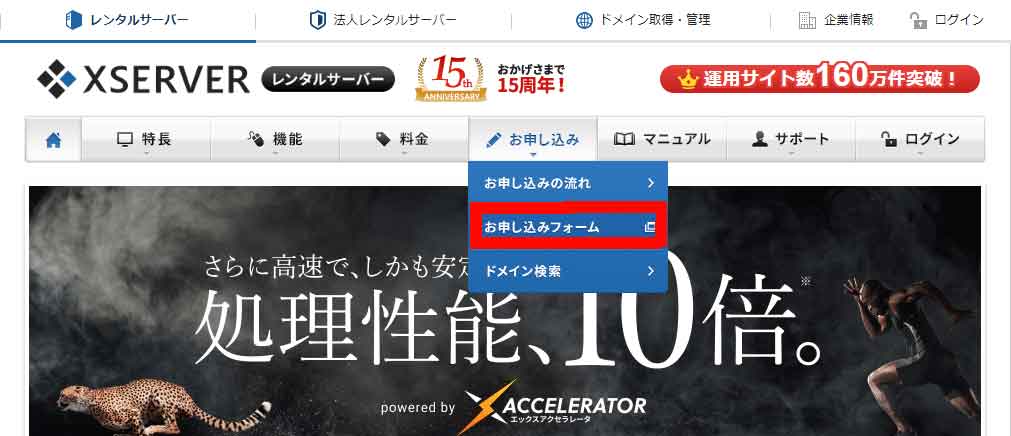
「新規お申し込み(10日間無料お試し)」をクリック。
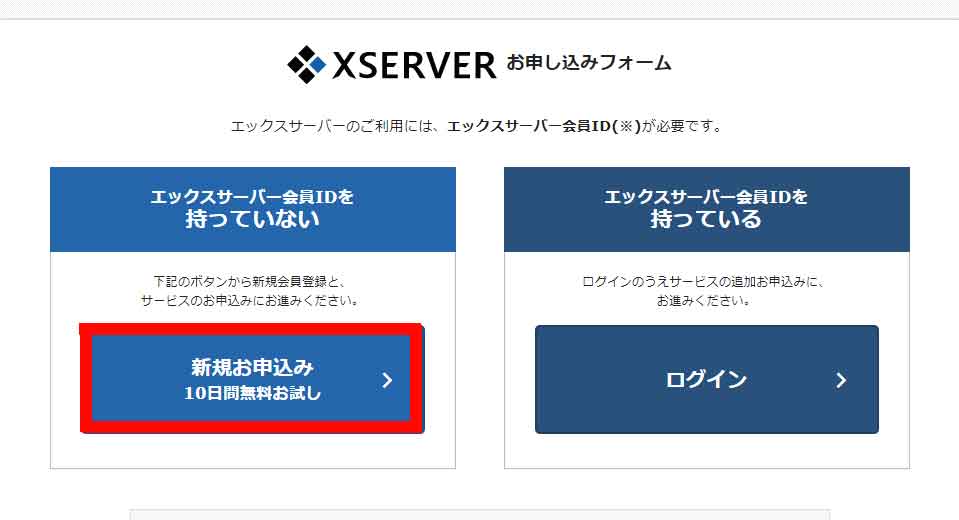
申し込みフォームから必要情報を入力します。
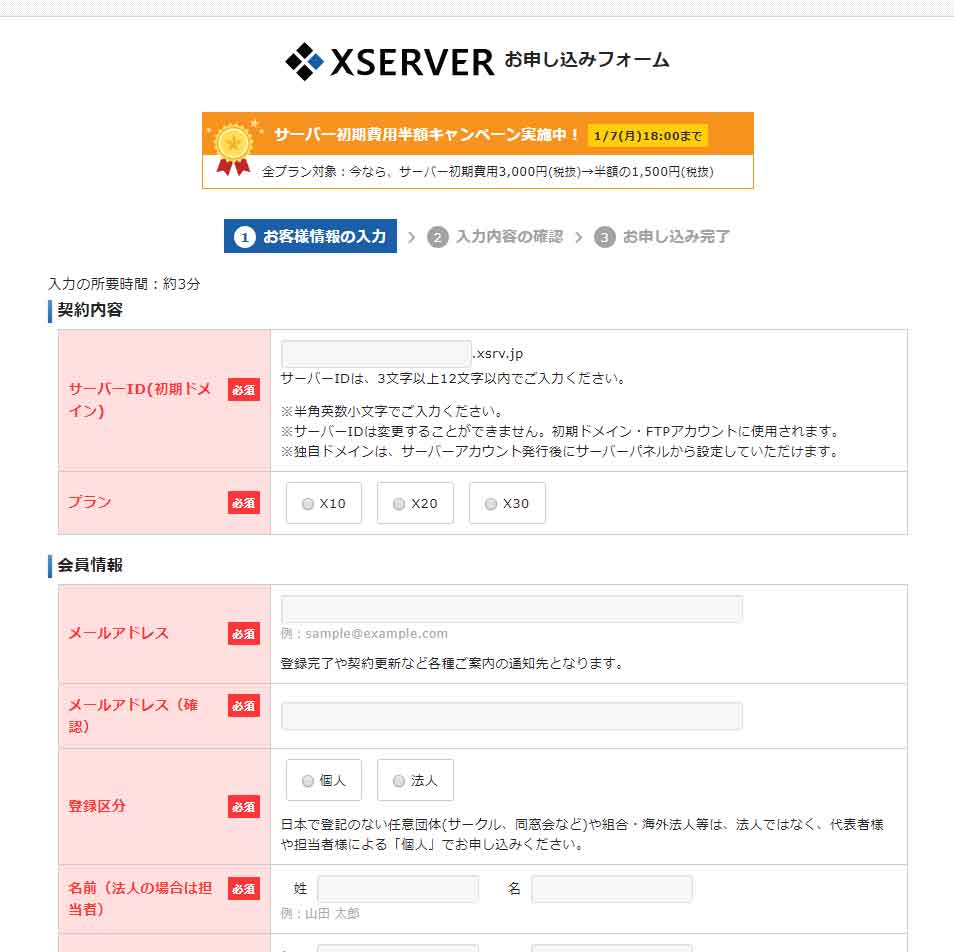
入力すると受付メールが届きます。
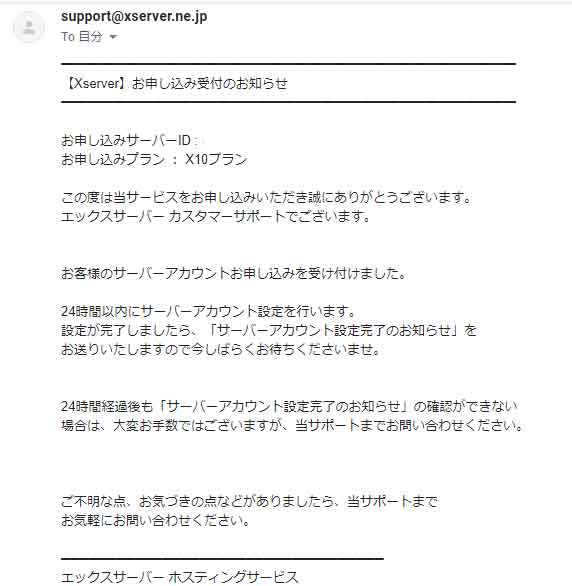
サーバーアカウントの設定に時間が掛かるので、その間にドメインを取得します。
お名前.comでドメインを取る
お名前.comのトップページから好きなドメイン名を書き込みます。
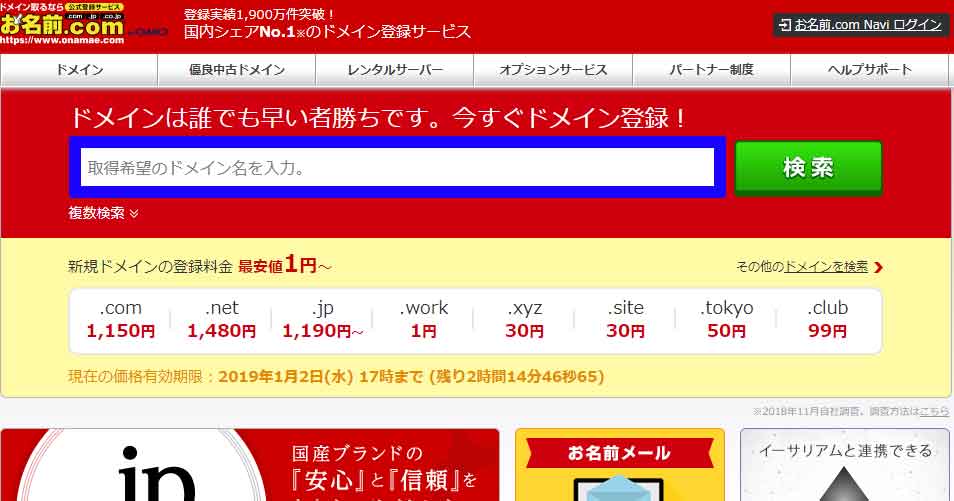
ドメイン名が決まったら申し込みます。
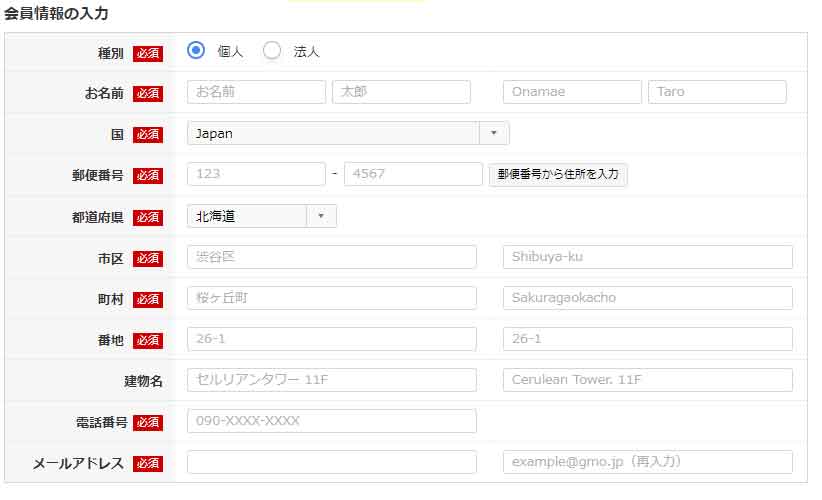
ドメインを取得したらエックスサーバーと紐づけします。
「ドメイン設定」→「ネームサーバーの変更」
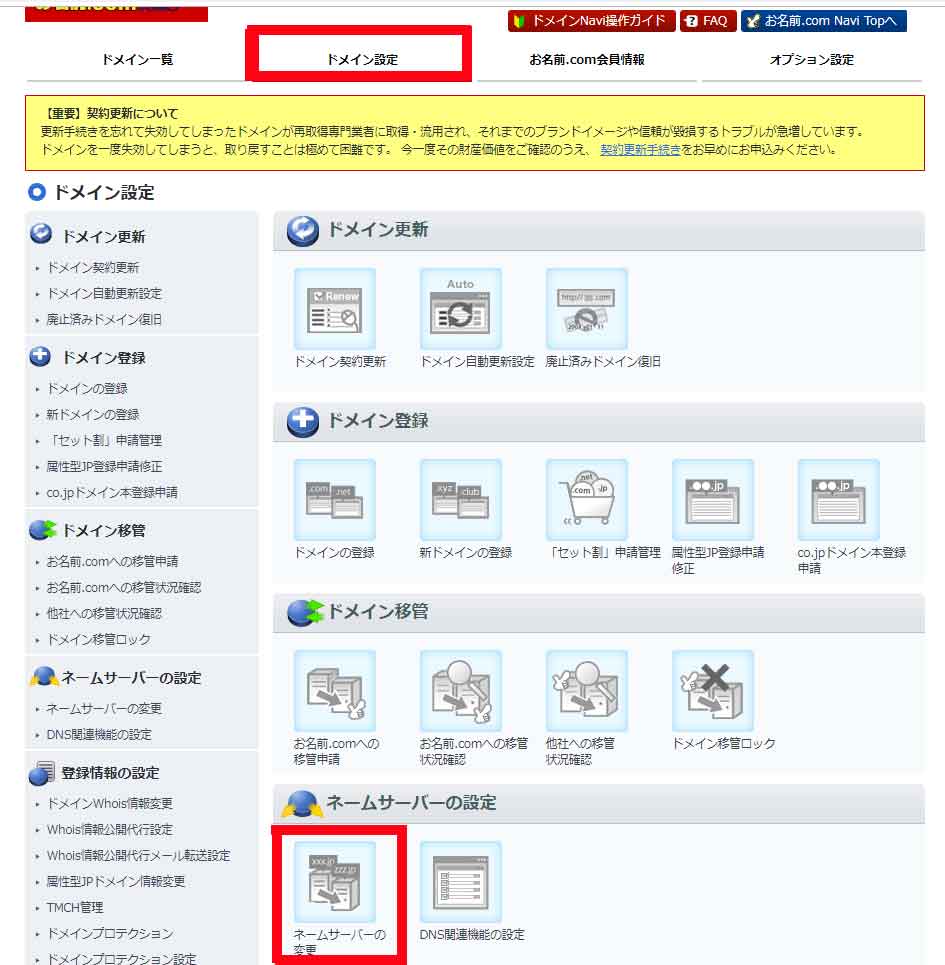
作ったドメイン名にチェックを入れ、「他のネームサーバーを利用」
「ネームサーバー情報を入力」
ネームサーバー1・・・ns1.xserver.jp
ネームサーバー2・・・ns2.xserver.jp
ネームサーバー3・・・ns3.xserver.jp
ネームサーバー4・・・ns4.xserver.jp
ネームサーバー5・・・ns5.xserver.jp
エックスサーバーでは共通なのでそのままコピペしてOKです。
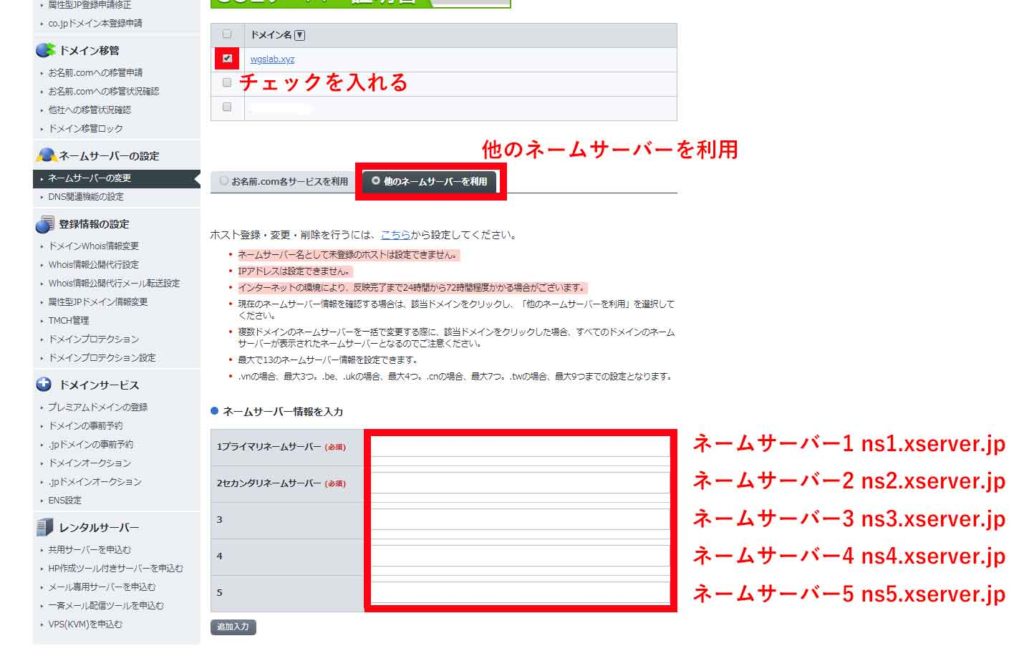
これでお名前.com側の設定は終わりです。
エックスサーバーにワードプレスを設置する
私の場合は申し込みから2時間30分で設定完了メールが届きました。
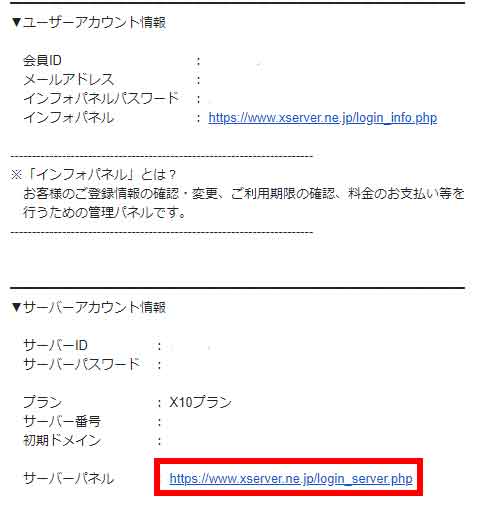
インフォパネルやサーバーパネルなどややこしいので、アカウント情報はまるっと残しておいた方がいいです。
サーバーパネルにログインします。「ドメイン設定」をクリック。
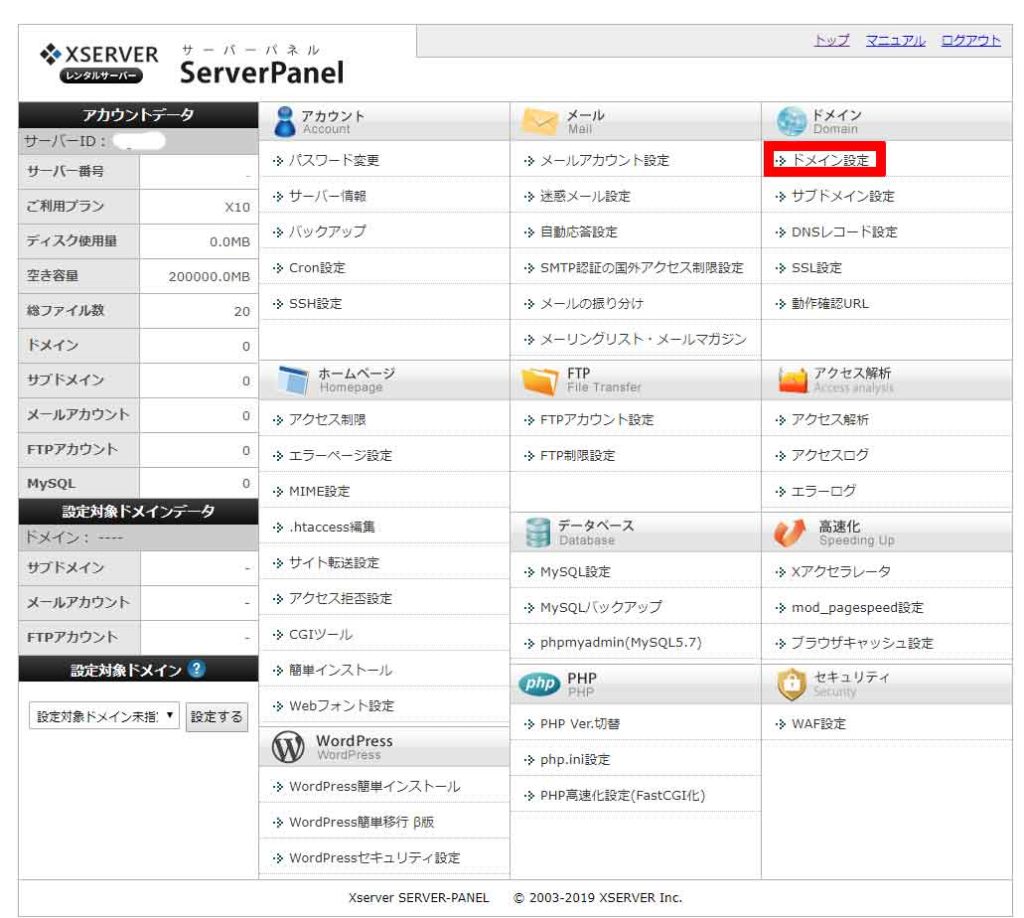
「ドメイン設定の追加」→取得したドメイン名を入力して確定します。
※「無料独自SSLを利用する」にチェックを入れてください。
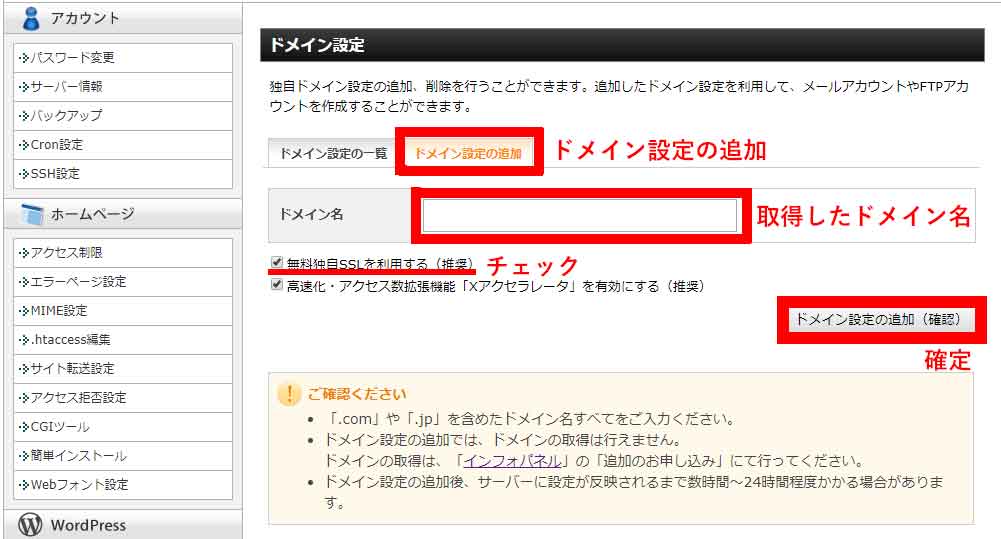
もう一度サーバーパネルに戻ったら
「WordPress簡単インストール」をクリック。
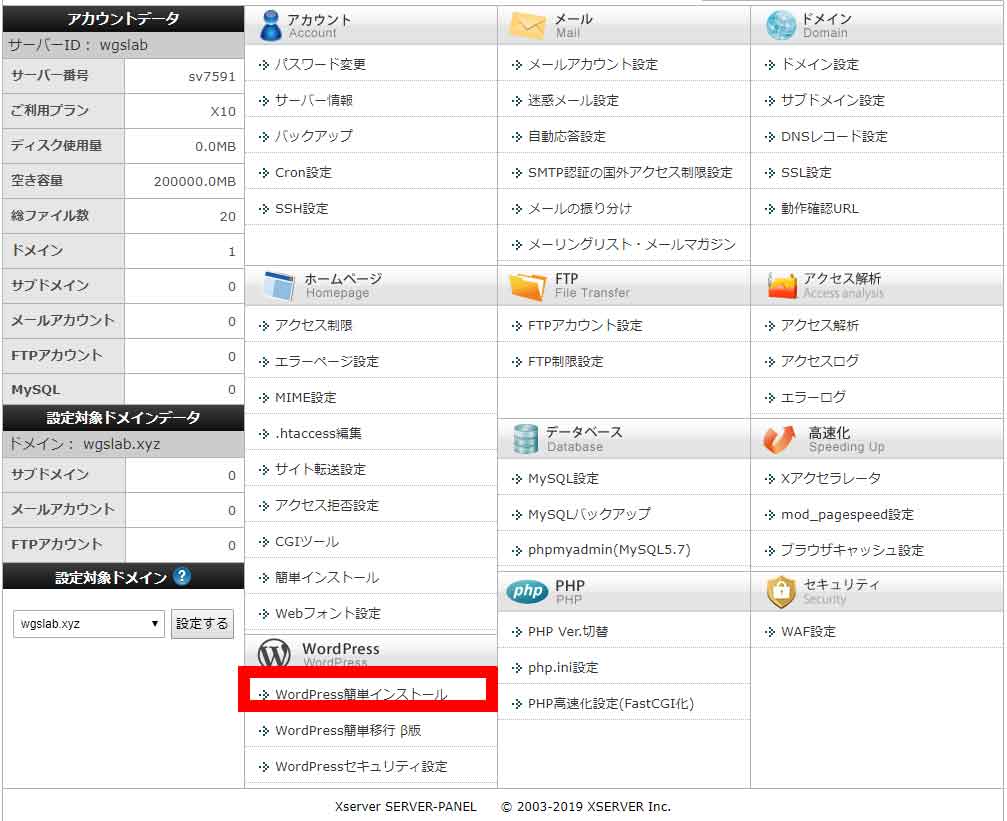
「WordPressのインストール」
各項目を入力して完了です。
※取得したドメイン名の後ろ / には何も入れないでください。
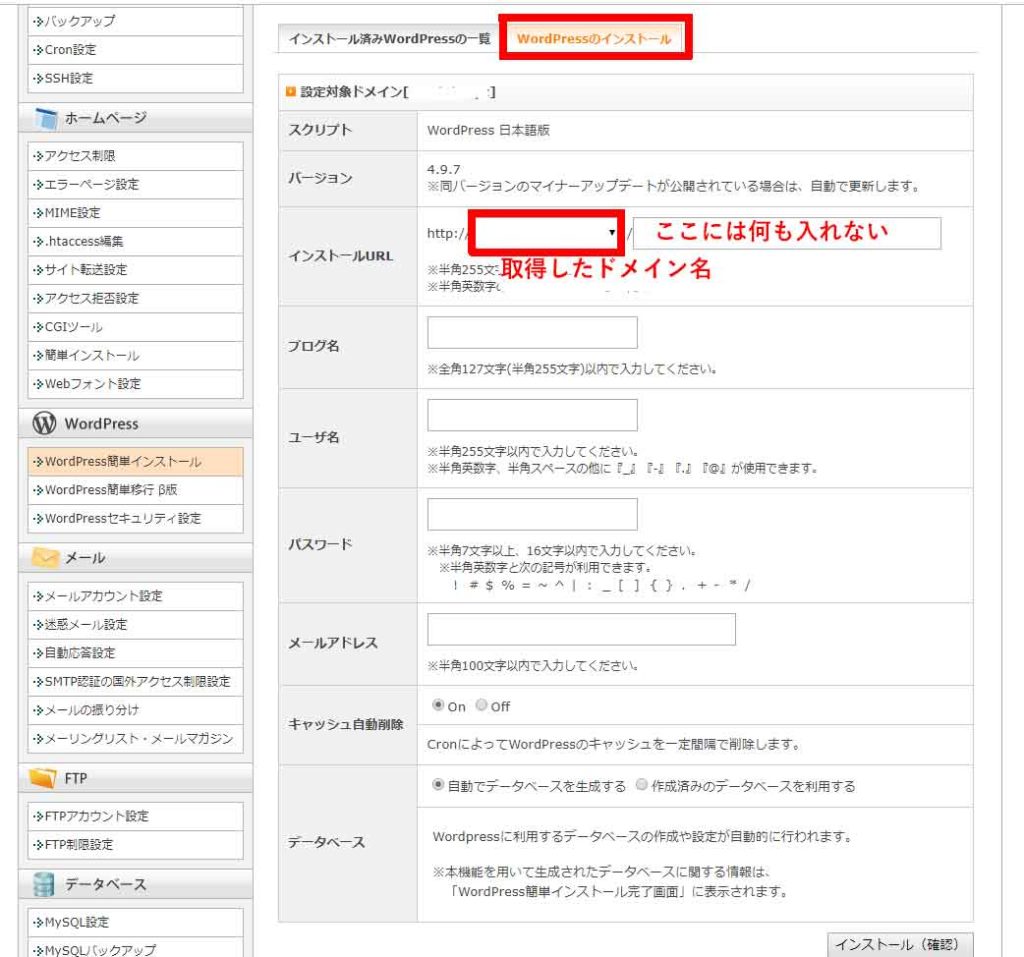
以上で完了です。
WordPressへのログインは「https://取得したドメイン名/wp-admin」か「http://取得したドメイン名/wp-admin」となります。
エックスサーバー
![]()
wpX(ダブリューピーエックス)
![]()
お名前.com
![]()
![]()
連載目次
1.怪しいブロガーを分析してみて分かったこと
2.【怪しい】ハピタスって何?登録してみた結果【危険】
3.爆速でワードプレスを立ち上げる方法 ←今ココ
4.【怪しい】アフィリエイトに登録する【危険】